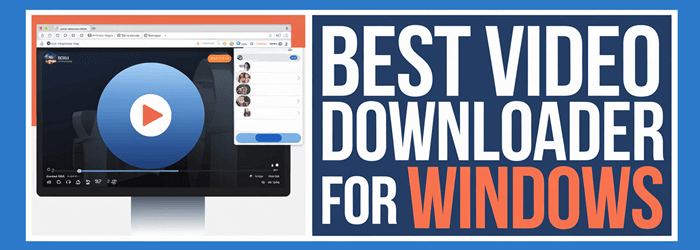9 款最佳免费视频下载器 Windows PC(2025)
想象一下毫不费力地将您喜爱的视频直接保存到您的计算机上 不花一毛钱。具有同时下载多个视频的功能,是 Windows PC 简化了从以下平台捕获内容 YouTube 以及 Facebook。我推荐这款软件,它可以高效地存储各种格式和分辨率的视频,并跟上批量下载和 4K 视频兼容性.
研究了 52+ 个适用于 PC 的顶级视频下载器,我致力于 106 +小时 这份经过精心研究的指南值得一看。我的全面评测探索了最佳的免费和付费软件,并提供了深刻的优缺点和基本功能。这篇必读文章或许能帮您找到最符合您需求的下载器。阅读全文,了解 独家、值得信赖的信息.
免责声明: 下载视频时,请检查托管网站的使用条款。我们不鼓励或纵容侵犯版权的行为,并建议您仅下载属于公共领域或您拥有的视频,或者下载获得托管网站或版权所有者许可的视频。 阅读全文...
Free YouTube Download 帮助您批量下载高质量 YouTube 视频并将其转换为 MP4、AVI、MOV 和 MP3。此应用程序可以将您喜爱的视频转换为 MP3 文件。
最佳 PC 免费视频下载器 Windows 10,11
| 姓名 | 支持的平台 | 支持的文件格式 | 下载源 | 4K支持 | 免费试堂 | 链接 |
|---|---|---|---|---|---|---|
 👍 Free YouTube Download |
Windows | MP4、AVI、MOV、MP3 | YouTube | 全高清/ 4K | 免费下载 | 了解更多 |
 👍 By Click Downloader |
Windows, macOS, Android | MP4、AVI、WMV、MP3 | YouTube、SoundCloud、Facebook | 4K/8K。 | 免费下载 | 了解更多 |
 4K Video Downloader |
Windows, macOS,LINUX | MP4、MP3、M4A、OGG、AAC | YouTube, Vimeo、DailyMotion 等 | 4K / 8K | 免费下载 | 了解更多 |
 飞飞 |
Windows 和 macOS | MP4、MP3、MOV | YouTube,超过 10,000 个站点 | 4K / 8K | 免费下载 | 了解更多 |
UniConverter |
Windows, macOS 和iOS | MP4、MKV、MOV、M4V、WMV 等。 | YouTube、Facebook、TikTok等 | 4K / 8K | 免费下载 | 了解更多 |
1) Free YouTube Download
最适合简单 YouTube 下载和批量保存播放列表
Free YouTube Download 是一个 可靠的工具 我最近回顾了一下。我发现它简化了我抓取多个 YouTube 一次播放多个视频。我特别喜欢它允许你抓取整个播放列表,而不会降低电脑速度。 多语言界面 非常适合国际用户。这是下载全高清和 4K 视频以供离线访问的最简单方法之一。教师们正在使用它一次性下载教育播放列表, 不间断的课堂播放.
下载整个播放列表和频道 YouTube
已保存 YouTube 720p、1080p、4K 视频
转化率 YouTube 转换为 MP4、AVI、MOV 和 MP3
免费下载
特色:
- 下载完整播放列表: 你可以毫不费力 下载全部 YouTube 播放列表、用户频道,甚至个人播放列表(例如“历史记录”、“喜欢”和“观看”) Later当您想要获取特定播放列表中的所有视频时,此功能可以节省大量时间。我建议在需要收集内容以供离线观看时使用此功能,因为它可以简化批量下载。
- 批量下载: 此工具支持批量下载,可同时下载多个视频。这是一种高效处理大型播放列表或频道的方法,无需等待每个视频下载完成。在使用此功能时,我注意到它最大限度地减少了手动干预的需求,使其成为长时间下载的理想选择。
- 格式灵活性: 您可以从 MP4、MKV、WEBM 和 MP3 等多种格式中进行选择,从而根据设备和使用偏好提供极大的灵活性。无论您需要视频还是音频,此功能都能确保您拥有合适的文件类型。我建议选择 MP4 格式以实现跨平台兼容性,因为它支持大多数设备,无需额外安装软件。
- 字幕下载: 此功能允许您在观看视频时同时下载字幕,从而保留视频的原始可访问性。如果您观看的影片语言不通,或者需要参考文字记录,此功能尤其实用。您会发现,字幕可以多种格式下载,包括 SRT,因此可以轻松地将其集成到不同的视频播放器中。
- iTunes 集成化: 具有自动 iTunes 传输,此功能简化了您在 Apple 设备上的媒体管理。它免去了手动将下载的视频移动到 iTunes。我发现此功能对于组织我的 Mac 和 iPhone 上的内容特别有用,因为它省去了我手动将文件添加到库中的麻烦。
- VP9编解码器支持: 该工具会自动检测并保存使用 VP9 编解码器编码的视频,确保 卓越的分辨率和图像质量如果您追求极致的视觉质量,这项功能至关重要。测试此功能时,我注意到支持 VP9 的视频比 H.264 等老格式的视频清晰得多。
优点
缺点
👉 如何下载和安装 Free YouTube Download 免费?
- 浏览 Free YouTube Download 官网
- 点击 ”下载 Windows”开始免费下载过程
- 等待下载完成,然后安装
免费下载器
2) By Click Downloader
最适合从多个网站一键下载
By Click Downloader 给我留下了深刻的印象 可靠、快速的下载能力我测试了它如何管理高分辨率视频和批量播放列表。它为我提供了一种轻松获取整个视频库的绝佳方式。它最棒的功能之一是能够自动从浏览器中检测视频。非常适合那些想要下载 YouTube 视频制作过程不会出现任何问题。记者们经常会把采访内容从 YouTube 用于存档或转录,得益于此工具的 字幕下载支持.
下载整个 YouTube 播放列表和频道。
备份视频来自 YouTube, Dailymotion以及40多个站点。
下载 720p、1080p、4K 和 8K 的视频。
免费下载
特色:
- 一键下载: 通过 By Click Downloader,从以下网站下载视频 YouTube、Facebook 和 Instagram 上的下载变得轻而易举。只需粘贴视频 URL,即可立即开始下载。如果您不想浪费时间在不同的标签页之间切换,我建议您使用此功能进行快速下载。
- 私人视频访问: 此功能允许您下载私人视频(前提是您拥有适当的访问权限)。它非常适合保存来自 YouTube 或 Facebook。在使用此功能时,我发现它非常适合想要保存私人视频的内容创作者 离线使用.
- 自动检测功能: 点击下载器后,它会自动检测浏览器中可播放的视频,让下载更加便捷。一旦视频准备好播放,就会立即提示下载。我发现这个功能非常方便,因为它节省了时间,并且无需手动复制粘贴 URL。
- 同时下载: 您可以使用 By Click Downloader,非常适合处理大型播放列表或多个视频源。此功能可提高效率,并允许您同时管理多个下载。在测试此功能时,我能够以比使用单一下载方式所需时间少得多的时间下载整个播放列表。
- 代理支持: 该工具允许您使用代理服务器下载视频,从而绕过内容的区域限制。这在访问某些地区被屏蔽的视频时尤其有用。此外,它还允许您在不同的代理服务器之间进行选择,让您能够灵活地保护隐私并克服区域限制。
- 背景 Opera功能: 通过 By Click Downloader,您可以在软件后台运行时继续处理其他任务。这让您轻松管理时间和效率,不受干扰。我发现此功能在下载大型视频文件的同时继续浏览网页或写作时非常有用。
优点
缺点
👉 如何下载和安装 By Click Downloader 免费?
- 访问官方网站 By Click Downloader
- 点击“下载”按钮即可开始免费下载软件
- 下载完成后,继续安装过程即可使用
免费下载器
3) 4K Video Downloader
最适合下载带字幕的 4K 和长视频
4K Video Downloader 为任何想要下载的人简化每个步骤 YouTube 视频和播放列表。在审查过程中,我注意到它的 字幕和频道下载 功能完美运行。如果您经常使用视频参考,最好将此工具放在桌面上。翻译人员正在 多语言视频项目 经常下载带有字幕的完整频道以简化他们的工作流程。
下载 4K、1080p 或 720p 质量和其他分辨率的视频。
下载并将您最喜爱的视频转换为 MP3、M4A 或 OGG、AAC 等。
兼容: Windows 11/10/8/7 和 macOS 10.10和 Ubuntu
免费下载
特色:
- 多流下载: 此功能允许 4K Video Downloader 可以同时处理多个视频流,大大加快下载速度。批量下载视频时尤其有用。我建议在大型播放列表中使用此功能,因为与逐个下载视频相比,它可以节省大量时间。
- 用户友好界面: 4K Video Downloader 提供简单、 直观的界面 即使是初学者也能轻松上手。无论您是新手还是专家,都可以立即开始下载视频。在测试此功能时,我发现它非常简单——无需复杂的设置,只需快速下载即可。
- 下载历史管理: 此工具会自动追踪您的下载历史记录,方便您查找和管理之前的下载。它非常适合经常下载多个视频的用户。您会发现,您可以快速搜索历史记录,这在管理大型视频库或整理内容以供日后使用时非常方便。
- 轻量级安装: 该软件很轻量,不需要太多 系统资源.这使得安装和操作在各种 Windows 版本。我发现这在同时运行多个程序时特别有用,因为 4K Video Downloader 并没有减慢我的系统速度。
- 自定义输出命名: 使用此功能,您可以为下载的文件创建自定义命名约定,从而保持一切井然有序。无论您下载的是单个视频还是整个播放列表,都可以轻松分类。在使用此功能时,我注意到自定义命名是按类别或系列整理视频的好方法。
- 下载长视频: 4K Video Downloader 不限制视频长度,允许下载超过一小时的视频。这使得它成为下载视频的可靠选择 完整长度的电影、纪录片或长篇教程。我能够流畅地下载一个 2 小时的教程,而我测试过的其他工具却无法如此流畅地处理。
优点
缺点
👉 如何下载和安装 4K Video Downloader 免费?
- 访问官方网站 4K Video Downloader
- 点击“积极 4K Video Downloader Plus”选项即可开始免费下载该工具
- 下载完成后,按照屏幕上的说明将其安装到您的设备上
免费下载器
4) 飞飞
最适合快速批量下载和 100 多种格式转换
飞飞 给我留下了深刻的印象 无缝接口 以及广泛的平台支持。我评估了它的批量下载处理能力,即使是长播放列表,它也能轻松运行。它的直观设置让我能够将视频转换为 超过 100 种格式包括 MP3、MP4 和 MOV。这是一种轻松离线保存媒体的好方法。根据我的经验,它是内容保存最有效的解决方案之一。教师经常使用 FliFlik 下载和存档教育视频,供 线下课堂演示.
特色:
- 以高清质量保存任何视频: FliFlik 可让您从众多网站下载视频,同时保持高清画质。您可以下载分辨率从 720p 到 8K 的视频,确保顶级清晰度。我建议使用 1080p 或 4K 分辨率,以便在质量和文件大小之间取得理想的平衡,尤其是在下载较长的内容时。
- 删除DRM保护并将喜爱的音乐保存为MP3: 此工具还可以删除音乐平台的 DRM 保护,例如 Spotify 和 Apple Music,让您可以下载 MP3、WAV、AAC 和其他格式的喜爱曲目。您可以保存完整的播放列表或专辑,并保留其完整的元数据。在使用此功能时,我注意到下载播放列表的速度很快,而且元数据保存得非常完整,这对于整理音乐来说是一个很大的优势。
- 将直播流实时保存为 MP4: 与传统的屏幕录制工具不同,FliFlik 允许您下载 实时直播 来自类似平台 YouTube 和 Twitch。这能确保您不会错过任何直播精彩瞬间。我建议使用此功能保存内容,不用担心直播中断或丢失任何精彩内容。
- 下载速度提高 10 倍: FliFlik 的一大亮点是速度。它能让你以比普通下载器快 10 倍的速度下载视频和音乐。我在下载大文件或整个播放列表时体验到显著的时间节省,使其成为批量下载的理想工具。
- 内置浏览器: 内置浏览器让浏览各种网站和直接下载视频或音频变得异常轻松。它无需在标签页之间切换,使整个过程更加流畅。我发现这款浏览器特别适合在一个应用程序中即时搜索和下载内容。
- 私人文件夹: FliFlik 提供私人文件夹功能,允许您使用密码保护下载内容。这可以确保您的私人内容保持隐藏,不被他人获取。在测试过程中,我发现这是一种安全存储个人视频的好方法,尤其是在下载敏感内容时。
优点
缺点
👉 如何免费下载和安装 FliFlik?
- 访问官方 飞飞 官网
- 点击“免费下载”按钮即可开始免费下载软件
- 下载完成后,按照安装步骤在您的设备上完成该过程
免费下载器
5) UniConverter
最适合 AI 视频升级和音频提取
UniConverter 在我研究下载器的过程中,它成为了一项可靠的工具。我发现它可以让你从 无数的网站 轻松。它的独特之处在于 AI视频增强 它可以把老素材升级到 8K。对于处理复古或低分辨率媒体的用户来说,这是一个绝佳的选择。 房地产公司 增强演示视频 UniConverter 然后将其上传到列表平台。
特色:
- 音频提取: UniConverter 让你 提取音频 从视频中提取音频,使用户能够以 MP3 格式保存音乐、播客或原声带。当您只想专注于音频内容而不想下载整个视频时,此功能尤其有用。我建议在提取音频时使用 MP3 格式,因为它兼容大多数设备。
- 基于 URL 的下载: 该工具支持轻松下载,只需将视频 URL 粘贴到软件中即可。无需复杂的设置或浏览多个网站。测试过程中,我发现它显著简化了我的下载流程,因为我可以直接从浏览器复制 URL 并快速开始。
- 下载安排: 使用此功能,您可以安排特定时间下载,从而更轻松地管理大文件或夜间下载。这非常适合在非高峰时段或不频繁使用电脑时下载内容。如果您想避免白天互联网使用量过高,我建议您使用计划功能。
- 用户友好界面: UniConverter 拥有易于导航的界面,无论是初学者还是高级用户都能轻松上手。无论您是视频下载新手还是经验丰富的用户,这款软件都操作简单。我发现,即使是不熟悉视频下载的用户也能快速上手。
- 下载管理: 它提供暂停、继续或取消下载的选项,让用户完全掌控下载内容。这种灵活性在处理大型文件或多个文件时非常有用。您会发现,此功能对于同时管理多个下载至关重要,它允许您在不丢失进度的情况下确定下载优先级或停止下载。
- 定期更新: 该工具会频繁更新,确保与新网站和视频格式兼容。这使得软件能够随着在线视频平台的发展而保持相关性和功能性。在使用此功能时,我注意到每次更新后,软件在更广泛的来源上的表现都会更好。
优点
缺点
👉 如何下载和安装 UniConverter 免费?
- 访问官方 UniConverter 官网
- 点击“免费尝试”按钮开始下载该软件的免费版本
- 下载完成后,按照步骤安装 UniConverter 您的计算机上
免费下载器
6) 快照下载器
最适合多站点下载,具有内置视频剪辑功能
快照下载器 让我可以轻松地从视频中提取音乐并将其转换为 MP3 高质量。我建议任何想要建立 离线图书馆 速度快。它支持定时下载和批量下载,非常适合持续存档。健身教练可以使用 SnapDownloader 下载并离线编辑播放列表驱动的健身视频。
特色:
- 从 900 多个网站下载: 它们提供从 900 多个网站下载内容的功能,包括以下热门平台: YouTube、Instagram 和 TikTok。这种广泛的兼容性使其成为从各种来源下载的可靠选择。在测试过程中,我发现该工具 万能的,处理我发送给它的几乎所有视频源。
- 内置视频修剪器: SnapDownloader 内置视频剪辑器,可让您从任何视频中提取特定部分。无论您需要保存精彩片段还是仅保存特定场景,此工具都能帮助您避免下载不必要的素材。我建议在下载前修剪视频,以节省空间和时间,尤其是在处理大文件时。
- 下载私人视频: 此工具允许您通过内置浏览器登录您的帐户下载私人视频。它简化了保存过程 独家或限制内容 来自类似平台 YouTube 以及 Facebook。使用此功能时,我注意到访问内容变得非常容易,否则需要复杂的操作。
- 转换为 GIF: 它提供了将视频片段转换为 GIF 的功能,非常适合创建可分享的内容。您可以从任何在线视频中截取有趣的瞬间或短片段。我建议使用此功能创建自定义 GIF 并在社交媒体上分享,而无需下载整个视频。
- 队列下载: 您可以将多个视频添加到队列中,然后让 SnapDownloader 自动逐个下载。这是一个巨大的 省时间尤其是在处理大量视频时。我发现这个功能在需要下载整个播放列表且无需持续监控下载过程时特别有用。
- 下载带有元数据的文件: 它提供了下载嵌入元数据的视频的选项。这对于整理和保存诸如标题、艺术家和专辑名称等重要文件信息非常有用。在测试过程中,我发现它在下载音频和视频文件时特别有用,因为元数据使排序变得更容易。
优点
缺点
👉 如何免费下载和安装 SnapDownloader?
- 访问官方 快照下载器 官网
- 点击“立即下载并免费试用”按钮开始免费下载该工具
- 下载完成后,按照说明在计算机上安装 SnapDownloader
免费下载器
7) 易我视频下载器
最适合具有智能格式检测功能的多平台下载
EASEUS 在我寻找免费视频下载器的过程中,它成为了我可靠的选择。它脱颖而出,因为它能够从 1,000 多个网站下载视频,范围从 YouTube 以及将TikTok上传到Instagram和Facebook。它尤其吸引人的是可以选择视频分辨率,包括4K甚至8K(如有),非常适合注重清晰分辨率的用户。对于需要保存和重新利用高质量演示或教程的房地产经纪人、教育工作者或内容创作者来说,EaseUS提供了一个简单而强大的解决方案。
特色:
- 多平台支持: EaseUS 支持从 1000 多个网站下载,包括 YouTube、Facebook、TikTok、Instagram、Twitter 以及更多社交媒体平台。这种广泛的兼容性使其成为满足您所有视频下载需求的一站式解决方案。如果您需要从各种来源下载内容而无需在不同工具之间切换,我建议您使用此功能。
- 智能格式检测: 该工具会自动检测每个视频的最佳可用格式和质量,无需您费心猜测。这项智能功能确保您无需手动配置即可获得最佳质量。在测试过程中,我发现它始终会选择可用的最高质量,从而节省了我手动检查格式选项的时间。
- 批量下载功能: EaseUS 允许您同时下载多个视频,非常适合下载整个播放列表或频道。此功能显著减少了批量下载所需的时间。如果您想保存完整的视频系列或教育内容以供离线观看,我建议使用批量下载。
- 高质量视频下载: 该软件支持下载各种分辨率的视频,包括高清、4K,甚至8K(如有)。这确保您获得最佳的视频质量,从而获得最佳的观看体验。我发现,这在下载用于大屏幕显示器或专业演示的内容时特别有用。
- 音频提取: EaseUS 可以从视频中提取音频,并将其保存为 MP3、AAC 和 WAV 等常见格式。当您只需要视频中的音频内容(例如音乐或播客)时,此功能非常实用。在使用此功能时,我注意到它在提取过程中保持了出色的音频质量。
- 内置浏览器: 内置浏览器可让您直接在应用程序内搜索和下载视频。这样就无需在常规浏览器和下载器之间切换。我发现此功能简化了我的工作流程,尤其是在浏览要下载的特定内容时。
优点
缺点
👉 如何免费下载和安装 EaseUS?
- 访问官方 EASEUS 官网
- 点击“免费下载”按钮开始下载该软件的免费版本
- 下载完成后,按照步骤在计算机上安装 EaseUS
免费下载器
8) iTubeGo
最适合高速下载,具有高级格式转换功能
iTubeGo 给我留下了深刻的印象 闪电般的下载速度 以及全面的格式支持。我发现它能够从超过 10,000 个网站下载视频,同时保持卓越的画质。这款工具非常适合需要 可靠的批量下载 具有高级转换选项的功能。内容创作者经常使用 iTubeGo 下载参考资料并将其转换为各种格式以供 无缝编辑工作流程.
特色:
- 下载速度提高 10 倍: iTubeGo 利用先进的加速技术,视频下载速度比传统下载器快 10 倍。此功能显著缩短了等待时间,尤其是在下载大文件或多个视频时。如果您需要快速构建离线视频库,无需花费数小时等待下载完成,我建议您使用此功能。
- 支持 10,000 多个网站: 该工具支持从超过 10,000 个视频平台下载,包括 YouTube、Facebook、Instagram、TikTok、 Vimeo等等。广泛的平台兼容性使其成为满足您所有视频下载需求的一站式解决方案。在测试此功能时,我发现它对于从其他工具不支持的小众平台下载内容特别有用。
- 批量下载播放列表: iTubeGo 只需单击一下即可下载整个播放列表、频道和用户资料。此功能非常适合高效下载教育内容、音乐播放列表或整个视频系列。我发现,在下载完整的课程资料或播客系列以供离线观看时,此功能尤其有用。
- 高级格式转换: 该工具支持 300 多种视频和音频格式的转换,包括 MP4、MP3、AVI、MOV、WAV 等。您还可以选择从 144p 到 8K 分辨率的特定质量设置。我建议使用 MP4 来实现一般兼容性,而如果您只需要视频中的音频内容,则使用 MP3。
- 内置视频编辑器: iTubeGo 包含基本的视频编辑功能,可让您修剪、剪切和合并下载的视频。这样就无需使用单独的编辑软件进行简单的修改。在使用此功能时,我注意到它在创建精彩片段或从下载内容中删除不需要的部分时特别有用。
- 智能下载队列: 智能队列管理系统允许您根据个人偏好安排下载并确定下载优先级。您可以根据需要暂停、恢复或重新排序下载。我发现此功能对于管理大型下载会话至关重要,尤其是在带宽有限或特定时间段内。
优点
缺点
👉 如何下载和安装 iTubeGo 免费?
- 浏览 iTubeGo 官方网站
- 点击“现在购买”按钮即可访问特别优惠并开始下载
- 下载完成后,按照安装提示进行设置 Windows 设备
60 天退款保证
9) VideoProc
最适合下载和转换大型高分辨率视频
VideoProc 非常适合想要 多合一工具 用于下载和转换媒体。我测试了它从 超过1000个网站,包括一些最受欢迎的用户生成内容平台。它能够处理 4K 和 8K 视频, GPU加速 在我的评测中它特别有用。如果你正在寻找一款能够轻松管理大型视频的最佳免费PC视频下载器,那么它绝对是个不错的选择。
特色:
- 批量下载: VideoProc 允许你下载 一次可播放多个视频,非常适合处理大型播放列表或整个频道。此功能在处理大量视频时可节省大量时间。我建议在下载整个播放列表时使用此功能,因为它可以让您在工具完成工作时离开。
- 自定义输出命名: 此工具可让您对下载的文件应用自定义命名约定,从而帮助您整理内容。当您批量下载视频并希望以后轻松找到它们时,此功能非常有用。我建议您设置包含日期和视频标题的命名规则,以便将来轻松找到它们。
- MP3 标记: 有了 MP3 标签, VideoProc 自动将艺术家和标题信息添加到 MP3 文件。此功能有助于维护您的音频库 井然有序,方便访问。在测试此功能时,我发现它对于组织大型音乐收藏特别有用,因为它省去了手动添加元数据的麻烦。
- 直播视频下载: VideoProc 让你下载直播视频,比如来自 YouTube实时观看。此功能可让您保存重要的直播活动以供离线观看,无需担心错过任何精彩瞬间。如果您希望稍后再观看某个直播活动,例如现场音乐会或网络研讨会,我建议您使用此功能。
- 下载 YouTube 短裤: 支持下载 YouTube Shorts 满足了人们对短视频内容日益增长的需求。它让保存短视频片段以供离线观看变得更加轻松,紧跟视频消费的潮流。我发现,当我想下载热门短视频进行编辑或分享时,它特别有用。
- 一键模式: 一键模式允许您设置首选的视频格式和质量,使下载过程更快、更轻松。保存首选项后,只需粘贴链接即可开始下载。在测试此功能时,我意识到它节省了大量时间,尤其是在我需要快速下载项目时。
优点
缺点
👉 如何下载和安装 VideoProc 免费?
- 访问官方 VideoProc 官网
- 点击“免费下载(64位)”按钮即可开始免费下载软件
- 下载完成后,按照安装步骤进行设置 VideoProc 在你的设备上
免费下载器
其他最佳视频下载器 Windows 10 PC
- aTube Catcher: aTube Catcher 是一个 YouTube video downloader 它可以让你从社交网站下载视频,例如 YouTube、Spike、Yahoo、Globo、RTVE 等。
链接:https://www.atube.me/ - Ummy Video Downloader: Ummy Video Downloader 是一款适用于 PC 和笔记本电脑的简单视频下载软件。它允许您从 YouTube, Dailymotion,以及 RuTube。
链接:https://videodownloader.ummy.net/ - Video Downloader Pro: Video Downloader Pro 是一款免费实用程序,主要用于将在线视频保存到计算机。此工具可帮助用户下载互联网上的任何在线媒体内容。
链接:https://videodownloaderpro.net/
我们如何选择适用于 Windows 的最佳视频下载器?
At Guru99我们对信誉的承诺确保信息的准确性、相关性和客观性。在致力于 106 +小时 去研究 52+ 款顶级视频下载器 针对 PC,我精心制作了一份全面的指南,重点介绍了最佳的免费和付费软件,并深入分析了其优缺点和基本功能。本指南或许能帮助您找到符合您需求的完美下载器。我们的选择侧重于以下工具: 可靠,用户友好并提供高质量的下载,确保无缝体验。
- 视频质量: 下载的文件应具有标准视频质量,以便获得良好的观看效果。最好选择 720p、360p、1080p 等视频分辨率。
- 字幕: 许多人喜欢观看不同语言的片段。为此, YouTube premium 可用于下载带字幕的剪辑。因此,视频下载软件应该允许您从 YouTube 高级
- 批量下载:如果你想下载整个 YouTube 频道,最好寻找批量下载功能。
- 多种文件格式兼容性: YouTube video downloader 您选择的应该提供各种文件格式供下载,如 MP4、MP3、FLAC 等。它为您提供了更大的灵活性。
- 内置视频编辑器:您可能想在视频中间观看某首特定歌曲,或者编辑电影的特定部分。您可以尝试使用内置编辑器的转换器。
- 速度:该软件应能够快速下载和转换任何视频。下载时间不应受到 Wi-Fi 和互联网连接波动的严重影响。
如何下载一个 YouTube 视频?
以下是如何下载 YouTube 视频:
步骤1) 下载任意 YouTube 上面列出的视频下载工具
步骤2) 安装 YouTube 系统上的下载工具
步骤3) 安装后打开工具
步骤4) 复制 YouTube 您要下载的视频并将其粘贴到给定的链接字段中
步骤5) 选择视频的质量和格式
步骤6) 选择你系统中的下载路径
步骤7) 点击下载按钮,视频将被下载
总结
当谈到在我的 Windows PC,我一直很看重那些 高效且多功能我欣赏那些不仅能简化流程,还能在格式和分辨率方面提供灵活性的软件。市面上有各种各样的视频下载器,选择合适的一款可能让人望而生畏。不过,我的评价会指导您做出最佳选择。查看我的评价。
- Free YouTube Download 它可以帮助你 批量下载 高质量 YouTube 视频并将其转换为 MP4、AVI、MOV 和 MP3。
- By Click Downloader 提供 安全可靠 下载过程速度惊人,使其成为无缝视频采集的顶级选择。
- 4K Video Downloader 为那些优先考虑 高分辨率下载 和用户友好的界面,确保跨平台的强大体验。